カスタムメニューを編集する
登録したボタンの名称やコメントの変更、移動、登録内容の削除のほか、ボタンのサイズや背景を変更することができます。
1
 を押す
を押す2
編集を行う
 ボタンの名称/コメントを変更する
ボタンの名称/コメントを変更する
1 | <マイボタン>または<共有ボタン>を押す |
2 |   <ボタンの編集>を押す <ボタンの編集>を押す |
3 | ボタンを選び、<名称変更>を押す 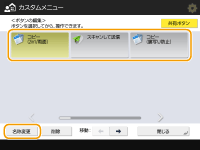 |
4 | 名称またはコメントを変更し、<OK>を押す |
5 | <閉じる>を押す |
 ボタンを移動する
ボタンを移動する
1 | <マイボタン>または<共有ボタン>を押す |
2 |   <ボタンの編集>を押す <ボタンの編集>を押す |
3 | ボタンを選び、<移動>の  または または を押す を押す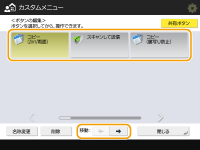 |
4 | <閉じる>を押す |
 |
画面右下の  を押したあと、移動したいボタンをドラッグアンドドロップすることで、任意のボタンを移動することもできます。 を押したあと、移動したいボタンをドラッグアンドドロップすることで、任意のボタンを移動することもできます。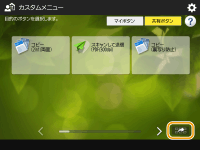 |
 ボタンを削除する
ボタンを削除する
 |
Administratorの権限を持つユーザーは、リモートUIのユーザー設定情報管理ページから、マイボタン情報を削除することができます。ユーザー設定情報を削除する |
1 | <マイボタン>または<共有ボタン>を押す |
2 |   <ボタンの編集>を押す <ボタンの編集>を押す |
3 | ボタンを選び、<削除>を押す 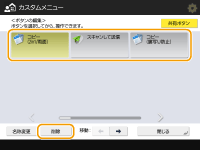 |
4 | <はい>  <閉じる>を押す <閉じる>を押す |
 ボタンのサイズを変更する
ボタンのサイズを変更する
1 |   <カスタムメニューのボタン表示設定>を押す <カスタムメニューのボタン表示設定>を押す |
2 | 一覧からボタンサイズを選び、<OK>を押す 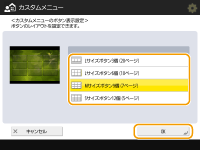 <Sサイズボタン12個 (5ページ)>を選ぶと、ボタンのコメントが表示されなくなります。 |
 背景画像を変更する
背景画像を変更する
1 | <マイボタン>または<共有ボタン>を押す |
2 |   <背景の設定>を押す <背景の設定>を押す |
3 | 一覧から背景画像を選び、<OK>を押す 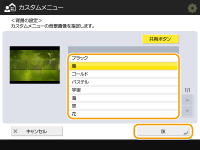 一覧左側のプレビュー画面で背景画像を確認できます。 |